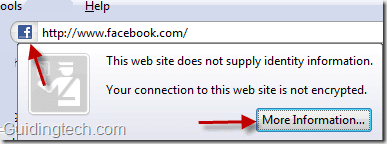Bloquer (ou autoriser) les fenêtres contextuelles de sites Web spécifiques dans Firefox
En ce qui concerne les pop-ups, Firefox dispose d’un bloqueur de pop-up intégré très efficace qui bloque les pop-ups publicitaires indésirables et affiche une notification « pop-up bloqué » sous l’onglet du navigateur.
Cependant, si vous voulez penser à bloquer (ou autoriser) de façon permanente les pop-ups de sites spécifiques, et éventuellement aussi les cookies, cet article vous montrera comment. Comme vous le savez probablement, les cookies sont des extraits de texte stockés dans votre navigateur qui permettent aux pages Web fréquemment visitées de se charger plus rapidement. Ils sont également utilisés à des fins de suivi et ont des implications importantes en matière de confidentialité des utilisateurs.
Voici les étapes pour bloquer les pop-ups et/ou les cookies de sites Web spécifiques dans Firefox.
Utilisons Facebook comme exemple pour ce tutoriel. Après avoir visité Facebook dans Firefox, vous devez cliquer sur son favicon dans la barre d’adresse du navigateur, comme indiqué dans l’image ci-dessous. Vous obtiendrez une petite boîte indiquant « Plus d’informations ». cliquez dessus.
Lorsque vous cliquez sur « Plus d’infos », une nouvelle fenêtre s’affiche avec diverses informations sur le site Web stockées dans votre navigateur. Ces informations sont organisées sous 4 onglets – Général, Médias, Autorisations et Sécurité.
Comme vous pouvez le voir dans la capture d’écran ci-dessus, vous pouvez afficher les cookies individuels stockés par ce site sur votre navigateur, ainsi que les mots de passe enregistrés (le cas échéant).
Maintenant, pour bloquer ou autoriser les pop-ups ou les cookies de ce site, nous devons cliquer sur l’onglet Autorisations en haut.
À partir de là, vous pouvez décocher la case « Utiliser les paramètres par défaut » et personnaliser les paramètres tels que « Ouvrir les fenêtres contextuelles », « Définir les cookies », « Emplacement partagé », etc.
Vous pouvez même autoriser les cookies pour des sessions spécifiques du site. Si vous sélectionnez cette option, l’option « Définir les cookies » reviendra à son réglage par défaut une fois que vous aurez redémarré votre navigateur et visité à nouveau le site.
Connaissez-vous d’autres hacks de confidentialité Firefox? Partagez-les dans les commentaires.
Dernière mise à jour le 2 février 2022
Les articles ci-dessus peuvent contenir des liens d’affiliation qui aident à soutenir Guiding Tech. Cependant, cela n’affecte pas notre intégrité éditoriale. Le contenu reste impartial et véridique.